今天給大家帶來我的電腦圖標不見了怎麼辦,如何恢複我的電腦圖標,讓您輕鬆解決問題。
在桌麵上,除了應用程序的快捷圖標外,還有幾個係統的快捷方式圖標,有“我的文檔”,“我的電腦”,“回收站”等等,係統快捷圖標是非常重要的,可能因為病毒或意外誤刪,導致係統的快捷圖標丟失,電腦的很多功能就操作不了,本篇介紹當”我的電腦“快捷圖標丟失時,如何恢複。具體方法如下:
1如何恢複”我的電腦“快捷圖標:第一個方法
1,第一方法是用係統顯示屬性來恢複,步驟:在桌麵空白處右鍵,選擇菜單中的”屬性”。
 2
22,進入顯示屬性窗口後,選擇”桌麵“,在其界麵下,單擊”自定義桌麵“按鈕。
 3
33,進入下一個窗口”桌麵項目“的”常規“項,勾選”我的電腦“,然後再按”確定“,就能在桌麵顯示”我的電腦“快捷圖標了。
 4
4如何恢複”我的電腦“快捷圖標:第二個方法
1,在任務欄的快速啟動欄中,有一個”我的電腦“圖標,右鍵,從菜單中選擇”發送到“,然後在子菜單中選擇”桌麵快捷方法“,同樣能恢複桌麵”我的電腦“快捷圖標。
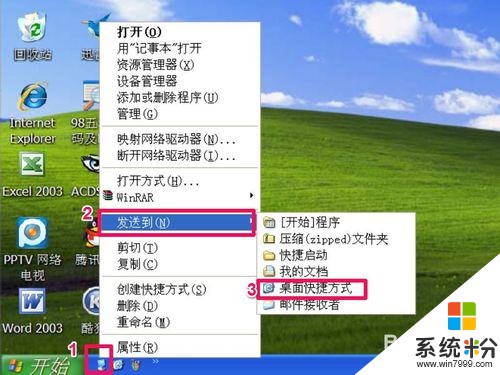 5
5如何恢複”我的電腦“快捷圖標:第三個方法
1,在開始菜單中,也會有”我的電腦“這一項,就利用它創建桌麵”我的電腦“快捷圖標,方法是,在開始菜單中”我的電腦“右鍵,勾選”在桌麵上顯示“就可以了。
 6
6如何恢複”我的電腦“快捷圖標:第四個方法
1,本方法使用組策略方法,對組策略進行設置,也能顯示桌麵上”我的電腦“圖標,方法,在開始菜單中啟動”運行“程序,然後輸入gpedit.msc命令。
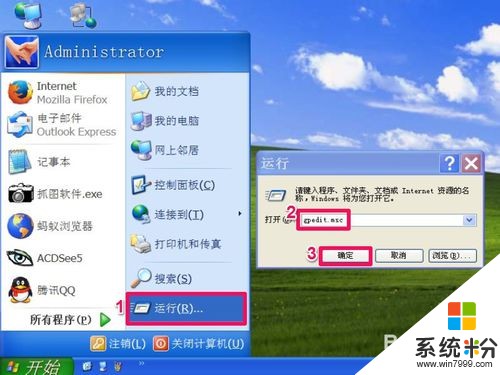 7
72,進入組策略窗口後,按此“用戶配置”->“管理模板”->“桌麵”路徑,找到右鍘的“刪除桌麵上我的電腦圖標”這一項,雙擊。
 8
83,進入此項的屬性窗口後,選擇“設置”項,其當前的狀態是“已啟動”,其意思是啟動刪除“我的電腦”功能,這個啟動了,當然桌麵上就不會顯示圖標了。
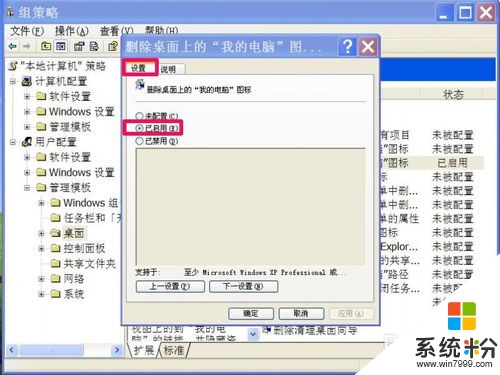 9
94,隻要把這個設置修改一下,就能解決顯示問題,方法,選擇“未配置”這一項,然後按“應用”,再按“確定”。
 10
105,不管是用哪種方法,最後的結果都能恢複出“我的電腦”快捷圖標來。

以上就是我的電腦圖標不見了怎麼辦,如何恢複我的電腦圖標教程,希望本文中能幫您解決問題。
電腦軟件相關教程